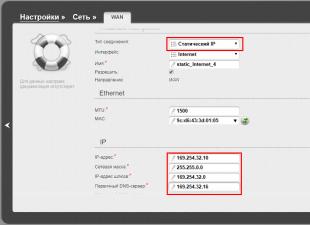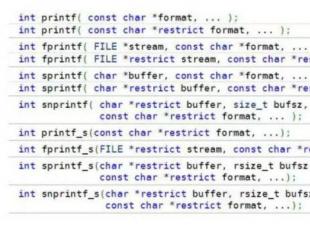In questo video ti mostrerò come installare il firmware ufficiale europeo KitKat su Lenovo P780. Inoltre, ti mostrerò come sostituire la recovery con una estesa, come sostituire il modulo radio sul P780 KitKat, che è rilevante per le versioni cinesi dei telefoni, e come ottenerlo Diritti di radice su Lenovo P780KitKat.
Musica di: Alexey Pavlovich Gryaznov (HeadArms)
Ciao a tutti amici! Oggi è il 19 luglio e da diversi giorni i telefoni Lenovo P780 dispongono del firmware ufficiale europeo KitKat, ovvero Android 4.4KitKat. Questo è un evento piuttosto interessante, perché il nostro Telefono Lenovo Il P780 era in linea per questo firmware, eppure Lenovo lo ha fatto. Anche per un telefono così apparentemente vecchio, annunciato un anno fa. Lo supportano, aggiornano costantemente il firmware e apportano alcune piccole modifiche, ma hanno anche installato Android 4.4. Quelli. molto bello: grazie mille a Lenovo per il supporto di questo dispositivo.
È tutto a posto. In linea di principio a volte ci sono piccoli freni, pochissimi, ma ci sono. Almeno l'ho notato. È del tutto possibile che la versione del firmware sia ancora grezza e poco dopo gli sviluppatori aggiorneranno e sistemeranno tutto, ma dicono che già lunedì 21 luglio verrà chiesto di aggiornare questo firmware su tutti i telefoni Lenovo con “Stock europeo” "firmware. Quelli. se hai telefono cinese, e hai installato il firmware “Stock” e poi hai sostituito il modulo radio, poi lunedì il tuo telefono, non appena rileva Internet, vorrà aggiornarsi, ma non potrà farlo perché hai cambiato il modulo radio. Il firmware che arriva via etere controlla che tutti i file siano intatti, e se hai cancellato qualche applicazione, o sostituito la recovery, o sostituito il modulo radio, allora il flasher vede che i file originali sono stati danneggiati, e ha paura di danneggiare qualcosa irreversibilmente: semplicemente non aggiornerà il firmware.
È possibile installare il firmware qualche giorno prima del rilascio ufficiale. Ciò è diventato possibile grazie al forum http://lenovo-forums.ru/, per il quale lo ringrazio moltissimo. Ho preso tutti i file da http://lenovo-forums.ru/. Verranno pubblicati in deposito. Il collegamento è all'inizio dell'articolo, proprio sotto il video.
In questo video ti mostrerò come installare il firmware KitKat. C'è una piccola sfumatura, poiché il firmware è ora disponibile solo nella versione “OTA”. Ora esiste nella versione "OTA": si tratta di un aggiornamento che arriva "via etere". Questa non è la versione del firmware che installi da un personal computer su qualsiasi firmware del Lenovo P780, mentre tutti i dati sul telefono sono formattati e viene installato il nuovo firmware
Quindi cosa dobbiamo fare? Dato che il firmware è “OTA”, ciò significa che prima di flashare il telefono, controllerà che sia tutto OK e che tu abbia l'ultima versione del firmware - Europea 124, controllerà anche che tu abbia un ripristino completo, che tu abbia il modulo radio necessario, tutti i file Google, servizi in atto. Se il lampeggiatore ritiene che qualcosa non va nel telefono, naturalmente non verrà eseguita l'installazione. Per tutti voi che avete versioni cinesi dei telefoni, non è tutto uguale fin dall'inizio. Di norma, hai un ripristino aggiornato e il 200% che tutti abbiano un modulo radio modificato. A proposito, in KitKat anche il modulo radio deve essere cambiato, poiché per impostazione predefinita tutto funziona e riceve molto male. Abbiamo deciso che avevamo bisogno del firmware Stock puro, europeo 124.
Ora molti inizieranno a chiedersi:
Oh, ho appena cambiato il modulo radio, come posso ripristinare il modulo radio in modo da poterlo flashare in seguito e tutto andrà bene.
E ho appena cambiato la recovery, lasciami cambiare anche la recovery, come fare? Poi ho provato, ma non ha funzionato.
E hai parlato, ma non hai parlato.
Pertanto, inizialmente installiamo il 124esimo firmware europeo pulito, originale sul P780 da un computer tramite un'unità flash. Non tocchiamo nient'altro. Carichiamo il file zip con l'aggiornamento nella root del telefono e lanciamo la recovery standard. I nostri aggiornamenti sono installati e otteniamo questa interfaccia VIBE, otteniamo kitkat sul nostro P780. Dopo aver ricevuto kitkat, devi svuotare immediatamente la cache. Successivamente utilizziamo kitkat per la versione europea.

Dopo aver eseguito il flashing del firmware, scopriremo che la nostra seconda scheda SIM, che si trova nello slot 2G, non funziona bene. Anche questo è facilmente risolvibile: cambiamo il modulo radio. Per poter cambiare il modulo radio è necessario prima sostituire la recovery. Lo cambieremo usando un computer. Dopo aver modificato la recovery, potremo cambiare il modulo radio attraverso questa recovery estesa (TWRP). Successivamente possiamo anche ottenere i diritti di root utilizzando una patch, ad es. file, che lanceremo nuovamente dalla recovery TWRP. È semplice. Ecco l'intero piano per questo video.
Prima di eseguire il flashing del firmware, assicurati di salvare tutti i tuoi dati sul tuo computer, magari anche in più posti. Assicurati di rimuovere la scheda flash, le carte SIM e di caricare la batteria almeno a metà.
Ho un KitKat. Adesso lo tolgo. Installerò il firmware europeo 124. Ho già mostrato come farlo nel video, ma c'è un avvertimento: il tuo telefono può essere del 2014, come il mio, o del 2013, come quello che non ho in stock in questo momento. La differenza sta nel buta. Se installi il firmware 2013 su un telefono 2014, ottieni un mattone. Molte persone chiedono, oh, ho buttato via la scatola, come determinare di che anno è il telefono. Ho paura di prendere un mattone. Di che cosa hai paura? Supponiamo che sia del 2013. Cuciamo con il firmware 2013: otteniamo un mattone. Qui tutto è semplice, significa che il nostro telefono è del 2014. Cambiamo il boot, lo scarichiamo di nuovo e otteniamo un telefono funzionante. Nessun problema!
Come eseguire il flashing per un telefono del 2013 - .
Come flashare un telefono del 2014.
È semplice. Scegli di che anno è il tuo telefono. Installiamo il firmware 124 e poi proseguiamo. Sarà interessante.
Tutto è fatto in modo molto semplice. Spegniamo completamente il telefono. Rimuovi la casella di controllo "caricamento veloce".

E spegnilo cavo USB. Eccolo: l'ho spento.

Apri la chiavetta e seleziona lo scooter, ho il firmware 2014.

Controllo che sia tutto a posto.

Seleziono la casella “controlla importo”

e fare clic su aggiornamento software. Tutto. 
Ora collego il cavo USB al telefono spento. Dovresti sentire un "colpo" dal computer, che indica che hai collegato una nuova apparecchiatura. E il processo di flashing è iniziato! 
Una volta che tutto è finito, dovremmo vedere la seguente finestra: 
Per noi è tutto completato. Accendiamo il telefono. Bene, aspettiamo, la prima accensione del telefono richiede sempre molto tempo. L'operazione potrebbe richiedere 3, 4 o anche 5 minuti. Quelli. Potresti avere la sensazione che il tuo telefono sia bloccato. In realtà non è così, si accende solo per la prima volta. Sii paziente e prima di riavviarlo o di eseguire qualsiasi operazione importante, attendi almeno 10 minuti, di norma 4-5 minuti.
Il telefono P780 si è acceso, mi ci sono voluti 3 minuti e 15 secondi. Ora verrà lanciato per la prima volta, è apparso un accordo di licenza. La seconda carta SIM dovrebbe avere una ricezione di rete scarsa: questo è normale. Tutto ha funzionato, abbiamo il 124esimo firmware ufficiale, nudo e pulito per la versione europea. Ecco l'ultimo 124esimo firmware. Va tutto bene.

Ora installa l'aggiornamento OTA su KitKat. Affinché il telefono possa installare questi aggiornamenti, deve in qualche modo alimentarli. Per fare ciò, copia semplicemente l'aggiornamento nella root del telefono. L'archivio degli aggiornamenti si chiama “update.zip”. Non lo decomprimiamo, ma lo gettiamo semplicemente nella radice.

Scollegare il cavo. Non è ancora necessario. Bene, controlliamo di avere davvero il nostro file “update.zip” nella root del telefono, che ha ben 722 MB.

Meraviglioso. Spegni il telefono. Proprio come l'ultima volta, deseleziona la casella Avvio rapido. Spegni completamente Lenovo P780. Successivamente dobbiamo andare in recovery, per fare ciò premiamo sia i bilancieri del volume che il pulsante di accensione.

Tieni premuti tutti e tre i pulsanti finché l'immagine non appare sullo schermo. Il telefono si accende, è possibile rilasciare i pulsanti.

E così è iniziato il processo. Ecco lo status di Booth, una piccola caccola che sta diventando sempre più lunga. 
Quelli. La recovery ha trovato "update.zip" nella root e viene immediatamente aggiornata. Non appena questo processo sarà completato riceveremo il nostro kitkat. Dopo 2-3 minuti di sospensione convulsa e monotona, il telefono ha iniziato a emettere alcuni segni di vita. Questo è meraviglioso.
Ora ci verrà chiesto di accettare il contratto di licenza. Puoi anche seguire una semplice procedura guidata che ti aiuterà a selezionare le lingue e a configurare il tuo telefono P780. Ecco la procedura guidata, si offre di selezionare una lingua, fare clic su Avanti, oltre. 
In ogni caso dobbiamo fare ripristino completo. E tutto ciò che hai selezionato ora non verrà salvato e dovrai selezionare tutto una seconda volta.
Tutto. OK. Puoi eseguire un ripristino completo dal ripristino. Per fare ciò, devi spegnere il telefono ed andare in ripristino, ma puoi farlo molto più facilmente. Apri il dialer e componi il seguente codice ####7777#. Ci viene chiesto se desideri davvero reimpostare tutti i tuoi dati perché verranno eliminati tutti, tutti, tutti i tuoi dati utente. Beh, certo che lo vogliamo. OK. 
Ora il telefono si riavvierà. Andrà in recupero e farà finta di aver pulito qualcosa lì. Dopodiché si spegnerà, dovrai accenderlo. E ancora attendi 5 minuti finché non si accende.
Accendilo. E aspettiamo. Qui selezioni già ciò di cui hai bisogno, la lingua. Questo, ovviamente, può essere fatto in seguito dal menu delle impostazioni. Ma puoi farlo subito.
OK, è tutto finito adesso. Tutto funziona per noi. Va tutto bene. Mi congratulo con te! Attualmente hai kitkat installato, ultima versione Android, che è per il nostro amato Lenovo P780.
Ora la mia seconda carta cattura molto male la rete. 
Tutto ciò è dovuto al fatto che le versioni europea e cinese del telefono hanno moduli radio hardware diversi. Poiché vogliamo un firmware europeo per un telefono cinese, dobbiamo installare un modulo radio, legna dal modulo radio della versione cinese. Cosa faremo ora?
Installiamo la recovery TWRP, quindi la utilizziamo per cambiare il modulo radio. Abbiamo bisogno di un archivio che contenga tutti i file necessari per ulteriori procedure. Il collegamento all'archivio era sopra. L'archivio è piuttosto grande: 60 MB, ma contiene comunque tutto. Modificheremo il ripristino utilizzando un computer. Per fare ciò, è necessario spegnere il telefono (spegnerlo completamente). Deseleziona la casella "avvio rapido". Al momento non ho un cavo collegato al telefono. Per sostituire il ripristino, abbiamo bisogno del ripristino stesso e del programma Flashtool. Ho creato per me stesso disco locale D, cartella mod. recovery P780 kit-kat e preparerò tutto ciò di cui abbiamo bisogno. Abbiamo anche bisogno di una mod di ripristino TWRP. Apri la cartella con TWRP, al suo interno ci sono 2 file: recovery e scooter. Lo inseriamo anche nella nostra cartella. Questo è tutto, abbiamo tutto.

Lanciamo l'unità flash. Seleziona il file di dispersione. Ho molto firmware sull'unità C e devo assicurarmi di selezionare il file scatter corretto. Ecco la mod TWRP. recovery, ed ecco il file scatter. Per assicurarti che tutto sia corretto, la casella di controllo dovrebbe trovarsi sopra l'elemento di ripristino. Per noi va tutto bene.

Per assicurarti di avere esattamente il ripristino corretto, fai doppio clic su di esso, vai all'unità C e trova nuovamente il ripristino. Ed ecco il nostro recupero, l'ho indicato ancora. 
Seleziona la casella Controlla hashsum. E premiamo il pulsante download, veniamo avvisati: sei sicuro? Naturalmente lo siamo. Fare clic su Sì.

Adesso il programma aspetta. Il telefono è spento. E ora colleghiamo solo il cavo USB. Non appena lo collego, il processo dovrebbe iniziare. Tutto.

Bene, ora passiamo direttamente al ns recupero modificato TWRP. Se non sei riuscito ad accedere al ripristino la prima volta e il telefono ha iniziato ad accendersi, non ha senso spegnere il telefono e provare ad accedere nuovamente al ripristino. Dovrai cucirlo di nuovo. Ciò è dovuto ai file di Android che la recovery dovrebbe sostituire alla prima accensione. In generale, l’algoritmo è il seguente:
Facciamo lampeggiare il rakveri ed entriamo.
Se non funziona, esegui nuovamente il flashing e prova ad accedere nuovamente.
Dopo essere entrati, il recupero rimarrà e non volerà via. Ora abbiamo bisogno dei file del modulo radio. Per fare ciò, esci dal ripristino selezionando “riavvia telefono”

Colleghiamo il telefono al computer, posizioniamo il modulo radio sul telefono e solo successivamente andiamo in ripristino. Passerò al modulo radio 51, visto che l'ho testato personalmente, mi piace. Funziona bene. I ragazzi di YouTube, i miei iscritti e i miei spettatori dicono di aver provato di tutto, 52 dà i migliori risultati. Non lo so. Ti pubblicherò un numero enorme di questi moduli. Eccoli. Vedi cosa ti piace e poi prendilo. Questi sono moduli, altri.

Questi sono moduli specifici per il firmware kitkat su P780. Contengono alcune modifiche riguardanti i moduli radio per i firmware più vecchi. Installerò 51 moduli radio. Se vuoi provare tutto, copia tutto e provalo uno per uno, provalo. Ora abbiamo 4 moduli sul telefono. Spegniamo il telefono ed andiamo in recovery, per fare ciò teniamo premuti entrambi i pulsanti del volume, poi il pulsante di accensione e aspettiamo l'avvio del telefono.
Siamo entrati nella recovery TWRP. Scegliamo cosa vogliamo installare.

Seleziona il nostro modulo radio. Voglio 51 moduli radio. Scelgo lui.


Successivamente, svuota la cache.

Alla fine riavviamo.

Il telefono Lenovo P780 è acceso. Vediamo tutte le "antenne", cioè il telefono cattura bene la rete.

Assicuriamoci di avere esattamente 51 moduli radio installati.

Sì, modulo radio 51. Proprio come volevo. A questo proposito, per noi va tutto bene. Ancora una volta, tutti i bastoncini vengono catturati. L'ho provato, cattura bene, almeno qui in Moldavia, a Chisinau funziona perfettamente. La mia prima SIM è Molded, la seconda è Orange. Funziona alla grande. Come l'ho testato: ho parlato al telefono, le persone possono sentirmi e io posso sentire le persone allo stesso modo. Nessun problema. Noi abbiamo ottimo telefono, che funziona per noi su kitkat. Sembra funzionare bene, ma sembra rallentare leggermente. A volte pensa quando fa qualcosa per la prima volta, e poi vola.
Installazione di ROOT
Colleghiamo il nostro Lenovo P780 al computer e copiamo i file per ROOT nella root del telefono. Questo è l'archivio del superutente e MobileUncle con l'aiuto del quale ci assicureremo di avere i diritti ROOT.

Togliamo il cavo, non ne avremo più bisogno, se ovviamente tutto va bene. Installa MobileUncle tramite un browser di file. Selezioniamo MobileUncle e installiamo, ci viene detto che sul telefono è vietato installare applicazioni da luoghi sconosciuti, ma modificheremo le impostazioni e consentiremo l'installazione da luoghi sconosciuti. Proviamo a installare nuovamente MobileUncle. Lo apriamo subito. Vediamo che non abbiamo i diritti di ROOT. È un peccato...

Spegni il telefono. Entriamo in recovery TWRP, premiamo 2 bilancieri, aspettiamo un secondo e premiamo power. Tengo premuti tutti e 3 i pulsanti, non appena Lenovo vibra e appare il messaggio, rilascio tutti i pulsanti.
Siamo entrati in TWRP, va tutto bene. Seleziona la voce "Installa" e seleziona il nostro file superutente, che abbiamo inserito nella memoria del telefono. Se vogliamo installare, spostiamo il cursore. Vediamo che va tutto bene. Con successo. E riavviamo.

Ora avvierò di nuovo MobileUncle, voglio assicurarmi di avere i diritti ROOT.

Con questo il lungo video può considerarsi concluso. Mentre il telefono Lenovo P780 sta ancora pensando. Ecco perché rallenta molto. Sembra che si sia allontanato un po'. Lanciamo il nostro MobileUncle. Il superutente ci chiede immediatamente cosa questa applicazione(MobileUncle) vuole ottenere i diritti di ROOT. Glielo permettiamo. E ora vediamo la scritta ROOT. Che è esattamente ciò di cui avevamo bisogno.
Bene, questo è tutto amici. Sono sicuro che non ti pentirai di aver passato del tempo guardando questo video. Se ti è piaciuto, assicurati che ti piaccia. Mi farà molto piacere. Se qualcosa non funziona per te o funziona, assicurati di scriverlo nei commenti. Ma in ogni caso vedi che nel video ho mostrato tutto quello che ho fatto con il P780. Tutto ha funzionato per me, ho ricevuto l'ultimo firmware kitkat sul mio telefono Lenovo P780. Ultimo modulo. Bene, non l'ultimo: ho installato un normale modulo radio. Tutto funziona bene. Quindi sono sicuro che anche tu hai problemi, ma semplicemente non può essere. Ma comunque, se hai bisogno di qualcosa, assicurati di scrivere. Cercherò, se possibile, di aiutarti.
Grazie a tutti. Ciao. Non dimenticare di mettere mi piace al video e di scrivere nei commenti i risultati positivi o negativi dei tuoi tentativi.
Avendo ordinato SmartphoneLenovo P780 dalla Cina, ho scritto al venditore che è necessaria la lingua russa e il firmware su Lenovo non dovrebbe essere cinese. Pensavo che questo gli sarebbe bastato per capire. Ma il telefono che è arrivato mi ha sconvolto un po', dato che c'erano caratteri cinesi ovunque, anche se nelle impostazioni c'era la lingua russa. Cercando in Impostazioni -> Informazioni sul telefono -> Informazioni sulla versione, ho scoperto che il firmware del mio Lenovo ha il numero di build VIBEROM_V1.0_1347_3_ST_P780, inserendolo in Google ho scoperto che sul mio Lenovo p780 è installato il firmware ufficiale cinese. Dato che questo non mi andava bene, ho iniziato a cercare informazioni su come eseguire il reflash di Android sul mio LenovoP780 dalla versione cinese alla versione normale non cinese.
L'ho eseguito il reflash per la prima volta, non lanciarmi sassi se ho fatto qualcosa di sbagliato 🙂 la cosa principale è che ho eseguito il flashing del telefono normalmente. Non sapevo come eseguire il flashing di Android da un computer, quindi la prima cosa che ho fatto è stata andare su un motore di ricerca per cercare "firmware Lenovo P780", "firmware per Android da un computer" e " firmware for Lenovo" e sono finito sul sito 4pda.ru. dove ho scaricato tutto il necessario per eseguire il reflash del telefono. Dopo aver aperto lo spoiler “Firmware ufficiale”, ho scaricato l'archivio con la nota “per aggiornamento da PC” denominato “Firmware per Lenovo P780_ROW_S124_140403 4Gb per aggiornamento da PC”. Non ho scaricato altri archivi, ma penso che l'unica differenza tra loro sia la presenza del programma FlashTool.
Dopo aver scaricato l'archivio con il firmware è stato necessario installare i driver, scaricabili dai link sottostanti:
Una volta installati tutti i driver, torniamo all'archivio con il firmware, decomprimiamo il nostro archivio con il firmware e nella cartella SP_Flash_Tool avviamo il programma stesso facendo clic su Flash_tool.exe. Nell'archivio, se hai scaricato lo stesso mio, ci sono 4 cartelle: apdb, modemdb, SP_Flash_Tool_v3.1304.0.119 e target_bin.

Dopo aver avviato il programma, nel campo Scatter-loadingFile è necessario selezionare il file MT6589_Android_scatter_emmc.txt dalla cartella target_bin. Il tuo nome potrebbe non essere esattamente uguale al mio, ma penso che tu possa capirlo da solo. Non dimenticare di selezionare la casella DA DL All WIth Check prima di avviare il firmware del telefono, altrimenti l'installazione potrebbe essere goffa e potrebbe addirittura non avviarsi affatto, dando un errore all'inizio.

Dopo che tutti i passaggi precedenti sono stati completati, puoi iniziare a far lampeggiare il telefono. Per fare ciò, fai clic su Firmware->Aggiorna, attendi fino a quando le barre di avanzamento si avviano e si fermano e collega il telefono al cavo USB. Non dimenticare di spegnere il telefono prima di connetterlo, poiché il telefono deve essere spento durante il flashing del firmware. Dopo aver collegato il telefono, verranno installati tutti i driver installati in precedenza.

Se tutto va come previsto, inizierà l'installazione, che potrai vedere dalla barra di avanzamento del riempimento. Il completamento riuscito ti avviserà con un cerchio verde, dopodiché potrai scollegare il telefono dal computer e accenderlo. Il primo avvio dopo il flashing è lungo, non preoccuparti, non ho cronometrato, ma sembra che avessi uno screen saver Lenovo per circa 3 minuti. Se l'installazione non è iniziata, penso che tu debba guardare ai driver. Puoi porre domande su questo e altri argomenti sui forum http://lenovo-forums.ru e http://4pda.ru
Ufficiale:S226_ROW_140919 OTA (esiste già una versione per PC) - KitKat 4.4 Data: 19/09/2014
S123_ROW_131231OTA+PC
Costume:
LiFe v0.3-v0.7 / v0.9-v1.2 - Android 4.4.2 - esiste una soluzione già pronta per i telefoni del 2014
ROM X-VIBE per Lenovo P780 di Xakep
LeWaOS RUS
MIUI V5 JB 4.2 (versione DUAL-SIM)
I dispositivi cinesi devono eseguire il flashing del modulo radio. La versione più stabile per Russia/Ucraina/Bielorussia modem_P780_V101 (per Android 4.2):
Il ripartizionamento della memoria è disponibile per entrambe le versioni (4 GB e 8 GB) di Android 4.2.2, installabili tramite Recovery.
Come eseguire il flashing del Lenovo P780
Istruzioni per eseguire il flashing del firmware tramite un computer utilizzando un programmaAttraverso il programma, CWM o TWRP flashiamo
Effettua ROOT e ripristino su Lenovo P780
Se hai installato un firmware personalizzato, la probabilità che l'accesso root e un ripristino modificato siano già installati è molto alta. E quando si utilizzano quelli consigliati, la probabilità è del 100%.Il ripristino viene flashato tramite FlashTool. Otteniamo il root tramite il programma MTKdroidTools o VRoot.
È possibile ottenere i diritti di root tramite il ripristino, otteniamo l'applicazione Superuser
Istruzioni su come eseguire il flashing di un telefono Lenovo IdeaPhone P780 con firmware personalizzato (sistema operativo Leva, Miui, Cyanogen Mod, ecc.) o aggiornare una versione di fabbrica esistente a una più recente.
Installazione del firmware da un PC a Lenovo p780.
Avrai bisogno di quanto segue:
Uno smartphone con una carica completa o almeno all'80%.
PC Windows (qualsiasi versione)
Cavo USB per collegare Lenovo P780 al PC
Istruzioni su come eseguire il flashing del Lenovo IdeaPhone P780:
Scarica e installa i driver sul tuo computer. Per tutti i modelli di smartphone Lenovo i driver sono sostanzialmente identici. Questo si riferisce a una serie di driver per il flashing del firmware del dispositivo (modalità speciali). L'installazione di un driver funzionante non sostituisce la necessità di installare i driver in modalità firmware.
Scaricamento firmware (ufficiale o personalizzato per il computer)(puoi prenderlo) e decomprimere l'archivio nella radice dell'unità del tuo computer in una cartella con un nome in lettere latine. Ricorda: il nome della cartella non deve contenere lettere o geroglifici russi. Tutto ciò di cui hai bisogno, insieme all'utilità flasher, è inizialmente incluso nell'archivio con il firmware (implicando Firmware UFFICIALE). Per quelli personalizzati, dovrai scaricarlo separatamente.
Scollega il tuo dispositivo da USB del computer. Spegnere il telefono e premere il tasto di ripristino vicino allo slot della memory card.
Installa i driver della modalità firmware: per chi li ha già installati, saltali sul computer.
Decomprimi il driver della modalità speciale in qualsiasi posizione.
Collega il telefono spento al computer. Entro 2 secondi, sul dispatcher apparirà un oggetto non identificato. Rapidamente, prima che scompaia, fai clic su di esso: nella finestra visualizzata, fai clic su AGGIORNA DRIVER e indica la direzione in cui hai decompresso i driver. Dopo aver fatto tutto correttamente - collegando il dispositivo spento per 2 secondi. avrai il seguente oggetto:

Ora puoi eseguire il flashing del firmware sul tuo smartphone;
Esegui il programma Flash_tool.exe, che si trova nella cartella con il firmware nella sottosezione UpgradeTool

Premi il tasto Scatter-Loading, quindi vai alla cartella del firmware nella sottosezione target_bin e seleziona il file MT6589t_Android_scatter_emmc.txt. Se appare un messaggio - Formato file scatter non corretto, controlla il nome del pacchetto flasher (più corto con lettere latine, meglio è e/o cambia la versione del flasher.)

Mettere un segno di spunta su - DA DL ALL WITH Cheksum (Quando il firmware viene flashato senza questo segno, il dispositivo non inizierà a funzionare e dovrà essere flashato nuovamente)

Premere il pulsante Aggiornamento firmware

Tutto ora dipenderà dal firmware e dal telefono. Se nella cartella del firmware è presente una sezione Checksum.ini, le righe di stato verranno eseguite, come per testare l'integrità delle immagini. Se non è lì, non scapperanno. È necessario attendere fino al completamento del controllo e il programma entra in modalità standby.
Un avvertimento: spesso Checksum.ini contiene informazioni imprecise sul volume delle immagini. In questo caso, dopo aver eseguito il controllo, potrebbe apparire una finestra con un errore (non abbiamo ancora flashato o collegato il telefono, giusto?). In questo caso, se sei sicuro di aver scaricato tutto correttamente e che l'archiviatore ha decompresso il file archivio senza errori, puoi chiudere il flasher. Utilizzando un file manager sul tuo computer, vai alla cartella con il firmware, elimina il file Checksum.ini e ricomincia dai passaggi 10.
Se per te è tutto in ordine, puoi saltare questo punto.
Presta attenzione allo schermo, hai selezionato lo scatter e hai premuto il tasto Aggiornamento firmware: tutto era corretto, ma mostrava un errore. Ma è apparso perché per qualche motivo il flasher non è stato in grado di caricare automaticamente la sezione FAC: non c'è alcun segno lì e non c'è percorso per l'immagine. Non preoccuparti, clicca su OK nel messaggio e poi guarda lo schermo: fai due clic del mouse sull'immagine selezionata (quella senza segno). Explorer si aprirà per te (cartella con l'immagine del firmware, ovvero Target_bin)
Fai due clic del mouse sull'immagine mancante - con lo stesso nome, ricorda l'elenco - su cui non c'era il segno di spunta. Fai attenzione: scegli esattamente lo stesso nome, perché se commetti un errore apparirà un mattone. Quando tutto è stato eseguito in modo accurato, guarda lo schermo, tutte le caselle di controllo saranno al loro posto.
Fai clic su - Aggiornamento firmware e esegui il flashing del tuo smartphone. SPENTO Collega il telefono al computer tramite USB. Il firmware si avvierà automaticamente. Attendi il completamento del processo (l'operazione potrebbe richiedere molto tempo).
Una volta completato il firmware, verrà visualizzata la seguente finestra:

Ha guadagnato fama per un motivo. Utilizza tecnologie popolari che erano considerate all'avanguardia al momento del suo rilascio. Ma, nonostante tutti i vantaggi, il software del dispositivo richiede periodicamente un aggiornamento. Il firmware per Lenovo p780 fa fronte a questo compito.
Firmware ufficiale per Lenovo p780: questo è un set standard Software, che è preinstallato da Lenovo. Qui l'utente non troverà nulla di abbreviato. Tutto viene presentato esattamente come previsto dallo sviluppatore.
Istruzioni per l'installazione
Il firmware ufficiale può essere installato esclusivamente da un personal computer. Si consiglia di studiare attentamente le istruzioni prima di procedere con l'installazione vera e propria:
- l'archivio con gli aggiornamenti viene scaricato sul computer;
- lo smartphone è collegato tramite cavo USB, oltre ad aver precedentemente selezionato USB-FLASH;
- viene copiato il file modem...img dispositivo mobile, in sostituzione dell'originale;
- si stanno assegnando i permessi 664;
- cliccare su “Sostituisci proprietario”;
- tutti gli indicatori sono compilati in modo simile ai file presenti in questa cartella;
Prima di iniziare ad eseguire tutti i passaggi previsti nelle istruzioni, è necessario caricare completamente il proprio smartphone. Questo deve essere fatto, poiché la procedura del firmware Lenovo P780 consuma molta energia. Non dovresti interrompere il processo; si consiglia di attendere il suo completamento. Se non rispetti questa regola, puoi danneggiare il tuo telefono. Di conseguenza, invece di aggiornare il software, l'utente riceverà un dispositivo difettoso.
Firmware
A volte, dopo aver completato il flashing del firmware Lenovo P780, l'utente rimane deluso. Non gli piace aggiornamenti installati. Succede anche che lo smartphone semplicemente non voglia accendersi dopo questa procedura. In questo caso, puoi restituire il firmware precedente, poiché è più familiare e funziona stabilmente con il dispositivo mobile. È possibile eseguire un rollback.
Il firmware funziona così:
- il file del firmware viene scaricato e quindi decompresso in qualsiasi cartella del computer conveniente per l'utente;
- lo smartphone è spento;
- scaricare, installare e avviare il programma SP Flash Tool;


- indica il percorso dei file firmware precedentemente scaricati e installati;
- accanto a DA DL All With Check Sum viene apposto un contrassegno;

- a cui è connesso lo smartphone personal computer utilizzando un cavo USB;

Se esegui correttamente tutti i passaggi sopra descritti, l'aggiornamento del software verrà completato con successo. Si ricorda che la responsabilità è esclusivamente dell'utente. Pertanto, è necessario essere estremamente attenti. Se non hai fiducia nelle tue conoscenze e capacità, è consigliabile non eseguire tali manipolazioni, poiché potresti danneggiare il tuo amico mobile. In questo caso, dovresti utilizzare i servizi di specialisti del centro servizi.
Resta infine da aggiungere che sul computer da cui si sta installando il firmware deve essere installato un antivirus attivo. Non dovresti esporre il tuo dispositivo mobile a pericoli, poiché l'infezione da virus influisce negativamente sul funzionamento del telefono.
(Ancora nessuna valutazione)
Le tecnologie non si fermano: firmware per Lenovo a850 Firmware Lenovo s580 tramite Flash Tool Firmware Lenovo S660: caratteristiche e procedura Firmware Lenovo k30 w: metodi Firmware Lenovo 916
 sushiandbox.ru Padroneggiare il PC - Internet. Skype. Mezzi sociali. Lezioni su Windows.
sushiandbox.ru Padroneggiare il PC - Internet. Skype. Mezzi sociali. Lezioni su Windows.